《度上海市企业所得税汇算清缴客户端》操作说明1.docx
《《度上海市企业所得税汇算清缴客户端》操作说明1.docx》由会员分享,可在线阅读,更多相关《《度上海市企业所得税汇算清缴客户端》操作说明1.docx(9页珍藏版)》请在冰豆网上搜索。
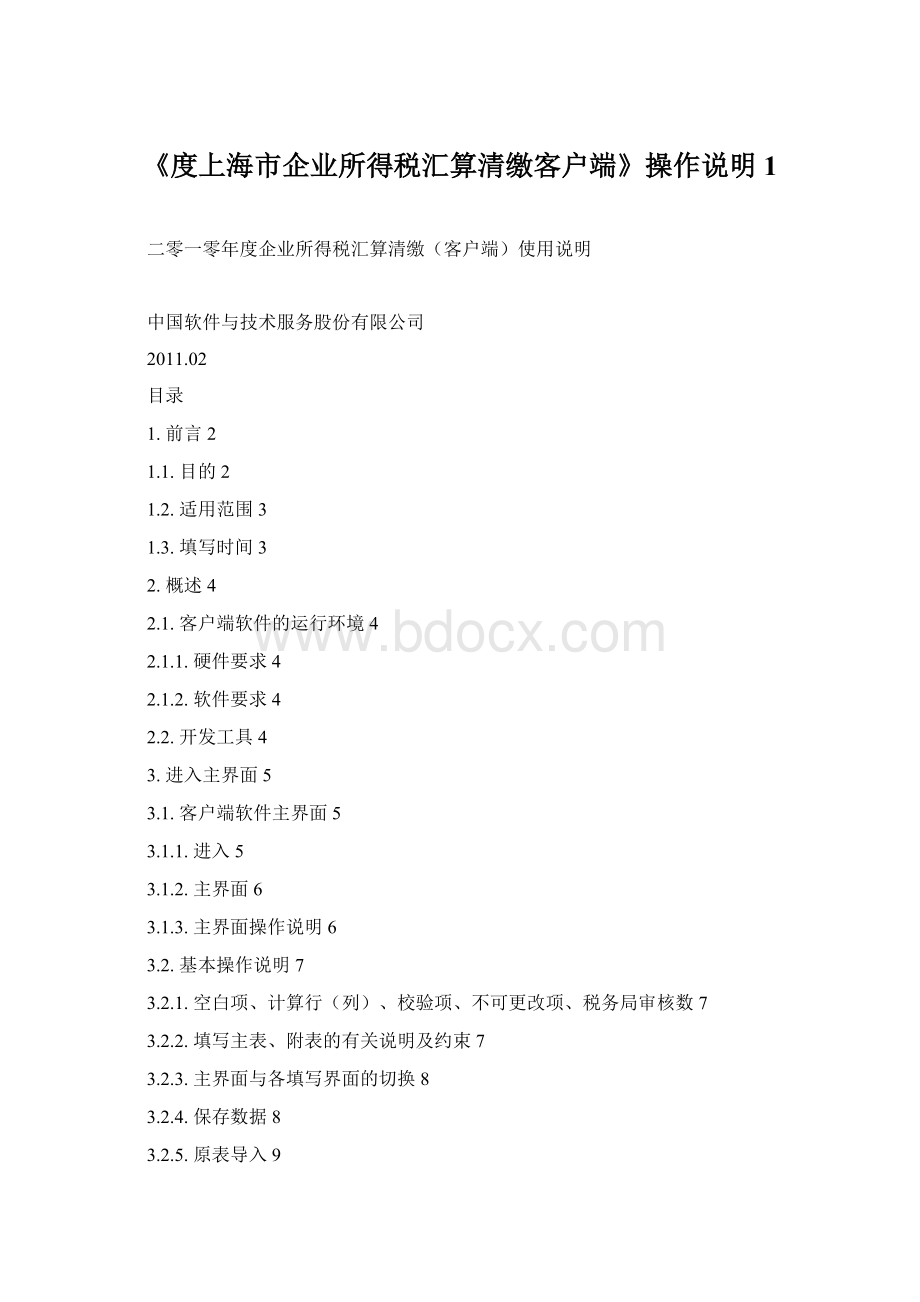
《度上海市企业所得税汇算清缴客户端》操作说明1
二零一零年度企业所得税汇算清缴(客户端)使用说明
中国软件与技术服务股份有限公司
2011.02
目录
1.前言2
1.1.目的2
1.2.适用范围3
1.3.填写时间3
2.概述4
2.1.客户端软件的运行环境4
2.1.1.硬件要求4
2.1.2.软件要求4
2.2.开发工具4
3.进入主界面5
3.1.客户端软件主界面5
3.1.1.进入5
3.1.2.主界面6
3.1.3.主界面操作说明6
3.2.基本操作说明7
3.2.1.空白项、计算行(列)、校验项、不可更改项、税务局审核数7
3.2.2.填写主表、附表的有关说明及约束7
3.2.3.主界面与各填写界面的切换8
3.2.4.保存数据8
3.2.5.原表导入9
1.前言
目的
根据《中华人民共和国企业所得税法》及其实施条例,以及相关税收法规、规范性文件和《国家税务总局关于印发〈中华人民共和国企业所得税年度纳税申报表〉的通知》(国税发[2008]101号),就企业所得税年度纳税申报,现开发并推出企业所得税年度纳税申报表客户端软件,供企业使用,以电子表格方式填报“上海市企业所得税年度纳税申报表”。
适用范围
适用查账征收企业所得税的居民纳税人。
将居民纳税人分为三类:
一般工商企业;金融企业;事业单位、社会团体和民办非企业单位(以下简称“三类单位”)。
填写时间
企业应在二〇一一年五月十五日前,向主管税务机关报送按规定填列的“2010年度企业所得税汇算清缴(客户端)”。
各主管税务机关应在二〇一一年五月底前完成,多退少补。
概述
客户端软件的运行环境
硬件要求
PC机(保证光驱、软驱可用)
软件要求
✧操作系统
安装WINDOWS98、WINDOWS2000、WINDOWSXP操作系统之一
✧应用软件系统
安装微软公司的MicrosoftExcel(97、2000、XP、2003、2007版本均可)
开发工具
汇算清缴客户端的开发使用MicrosoftExcel2003版本
进入主界面
客户端软件主界面
进入
用鼠标双击Excel文件“2010年度企业所得税汇算清缴(客户端).xls”,即可进入此客户端软件的主界面。
若没有加载宏则出现如下页面:
若是office2003,则选择启用宏,如下图所示:
若是office2007,选择“选项”按钮,出现“安全选项”,选择“启用此内容”,然后确定。
如下图所示:
加载宏之后进入主界面正常使用。
主界面
主界面操作说明
✓主界面比较简单明了,主要是起索引的作用;
✓主界面首先需要选择企业所得税征收方式,根据所选征收方式,会显示用户所需填报的报表类型:
查账征收企业则为年度申报表(A)类和财务会计报告;核定征收企业则为年度申报表(B)类和财务会计报告;
✓主界面包括<2009年度企业所得税年度纳税申报表(A类)>(<2009年度企业所得税年度纳税申报表(B类)>)<居民企业年度财务会计报告>三套报表的选择;
✓主界面还包括两个功能按钮,“原表导入”和“校验”按钮;
✓用户用鼠标点击这些按钮,即可切换到相应的报表填写界面。
基本操作说明
空白项、计算行(列)、校验项、不可更改项、税务局审核数
✧空白项:
报表中的白色空格,供用户填写内容,请务必手工填写每个空格。
✧计算行(列):
报表中的灰色行(列),这些项存在计算关系。
系统将根据计算关系自动计算出结果。
这些行(列)不允许用户进行修改(特殊说明处除外)。
✧校验项:
存在于明细表的最后一列,用于随时校验主附表之间关系,如主表该项与附表相关项数据相等,则显示“√”,否则,显示“≠”。
校验项仅用于提示用户,不做有效数据处理。
✧不可更改项:
报表中的浅灰色背景的单元格,这些内容是在实际报表中印刷好的文字,在软件系统中加以严格控制,用户不得擅自修改。
计算列(行)的这些文字以灰色背景显示。
✧税务局审核数:
所有税务局审核数的行(列)均不需要纳税人填写,在报表中采用灰色底色。
填写主表、附表的有关说明及约束
✧禁止使用“复制”、“粘贴”功能填写报表数据!
用“复制”、“粘贴”功能填写报表数据,将会改变所填空格的原始设置,导致数据填写有无、错误提示功能失效等后果;
✧有关年度的输入格式,如:
1990,2000;
✧税率的格式均为百分数格式,输入时只需输入百分号%前的数字,如12.89%,只需输入12.89即可,系统自动带出%;
✧所有数值,系统自动保留小数点后两位小数;
✧所有“税务机关审核数”都不允许用户填写;
✧对于汉字录入,建议使用标准的全角录入方式,防止因为折行显示错误而出现乱字符。
主界面与各填写界面的切换
✧各报表的主界面上点击相应灰色按钮,即可切换到纳税人基本信息、主表、附表;
✧报表(包括基本信息、主表、附表)界面上点击左上角“返回”的蓝色粗箭头,即可返回报表主界面;
✧各报表界面间的切换:
从任意一张报表(包括主表和附表)必须点击左上角“返回”的蓝色粗箭头,先返回到报表主界面,然后在主界面上点击灰色按钮,选择切换到新的报表。
✧通过选择“返回首页”按钮返回至整个汇算清缴客户端的首页,重新选择所要填写的报表。
保存数据
✧选择左上角的Excel图标,右键“保存”或“另存为”
✧也可以通过主界面中的“保存”按钮保存。
✧为防止数据因软件退出而丢失,建议随时进行文件保存。
✧如果保存后退出软件,则下次双击“2010年度企业所得税汇算清缴(客户端).xls”时,进入的界面为上次保存时的当前界面。
也就是说,如再次进入软件时,出现的不是主界面,则为正常现象,用户可点击当前界面左上角的回主界面箭头,返回到主界面。
✧建议用户经常使用保存功能,防止此表因为使用上的不当而丢失,造成不必要的麻烦,当使用不慎造成报表发生错误的时候,请不要急于保存报表,使用撤销功能(ctrl+z),撤销之前的动作,或者先关闭此客户端,再重新打开原来保存的文件,即可恢复到原来保存状态。
原表导入
✧点击“原表导入”按钮,选中要导入的Excel表,单击“打开”
✧比较两个Excel版本号,确定是否导入
✧导入完成后,会显示“导入成功”的提示
校验
✧点击“校验”按钮,若所有表格校验通过,则会显示“校验通过”的提示
✧若有不通过的表,则会显示相关表名,并可以将表名信息打印出来,便于查找错误: